În acest tutorial vei învăța cum să creezi diferite diagrame în PowerPoint, să introduci datele necesare și să le ajustezi conform preferințelor tale. Desele sunt un instrument excelent pentru a prezenta informațiile vizual și pentru a le oferi publicului tău date complexe într-un mod înțelegător. Vei fi ghidat pas cu pas prin proces, de la crearea unui grafic până la ajustarea dimensiunilor textului și culorilor, astfel încât să-ți poți îmbunătăți ușor prezentarea.
Principalele concluzii
- Poți crea diferite tipuri de diagrame în PowerPoint, inclusiv diagrame cu coloane, linii și tip pie.
- Datele din Excel pot fi copiate fără probleme în diagrama ta.
- Dimensiunea textului și culorile din diagramă pot fi ajustate individual.
Ghid Pas Cu Pas
Introducerea diagramei
În primul rând, deschidem PowerPoint și navigăm către slide-ul pe care dorești să creezi diagrama. Mergi la fila „Inserare” și selectează opțiunea „Diagramă”. Ai posibilitatea de a alege între diferite tipuri de diagrame, printre care diagrame cu coloane, linii și tip pie. Selecția depinde de datele pe care dorești să le vizualizezi. Pentru început, fă clic pe „Coloană” și apoi pe „OK”.
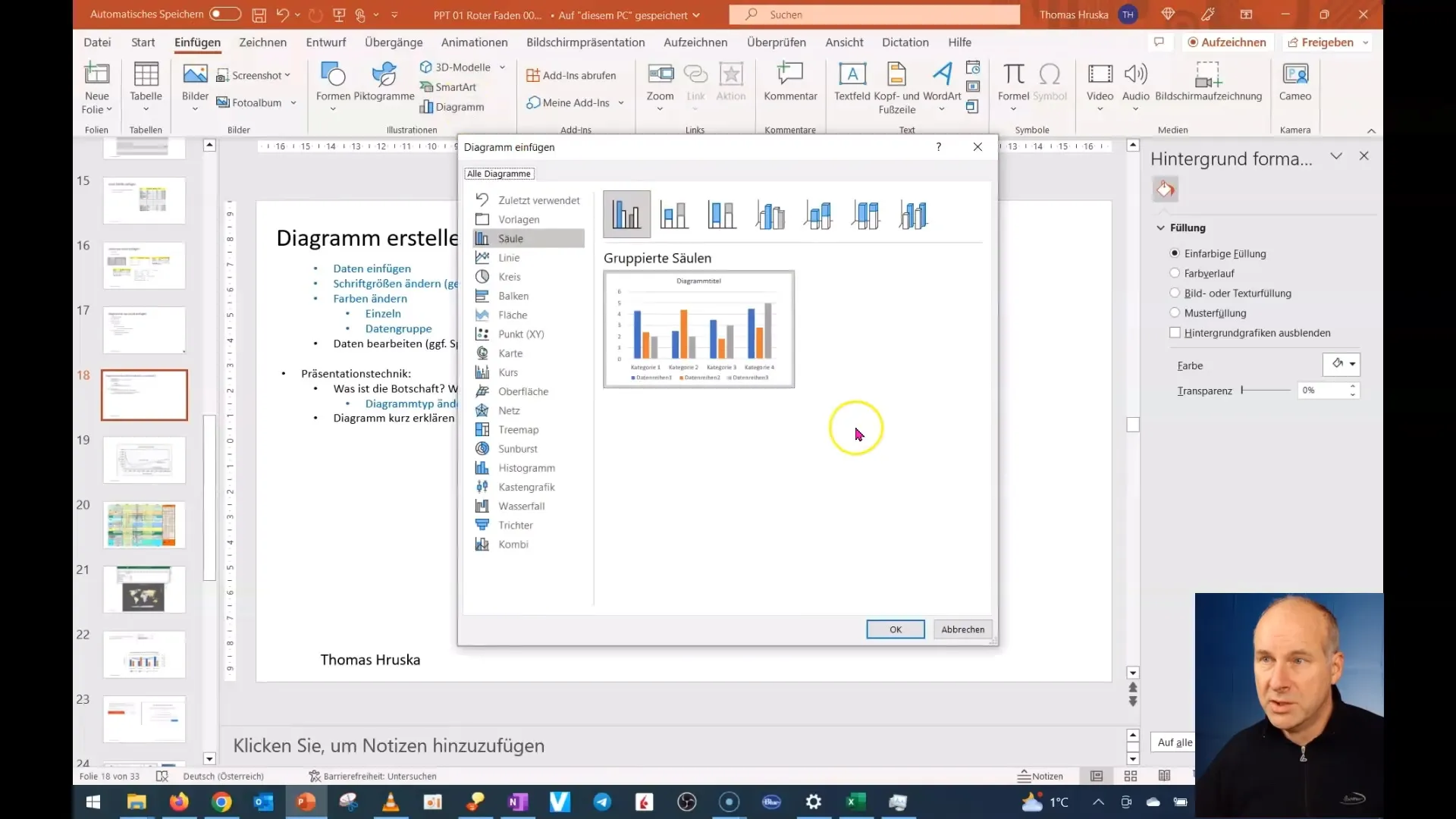
Introducerea datelor
În momentul în care diagrama este creată, va apărea un exemplu de diagramă cu date plasate. Pentru a introduce propriile date, mergi în Excel și copiază datele relevante. Apoi revino în PowerPoint și introdu datele în diagramă. Pentru asta, fă clic pe celulă, începe cu prima poziție de date și adaugă-ți datele. Ai grijă să elimini celulele goale pentru a asigura o reprezentare corectă a diagramelor.
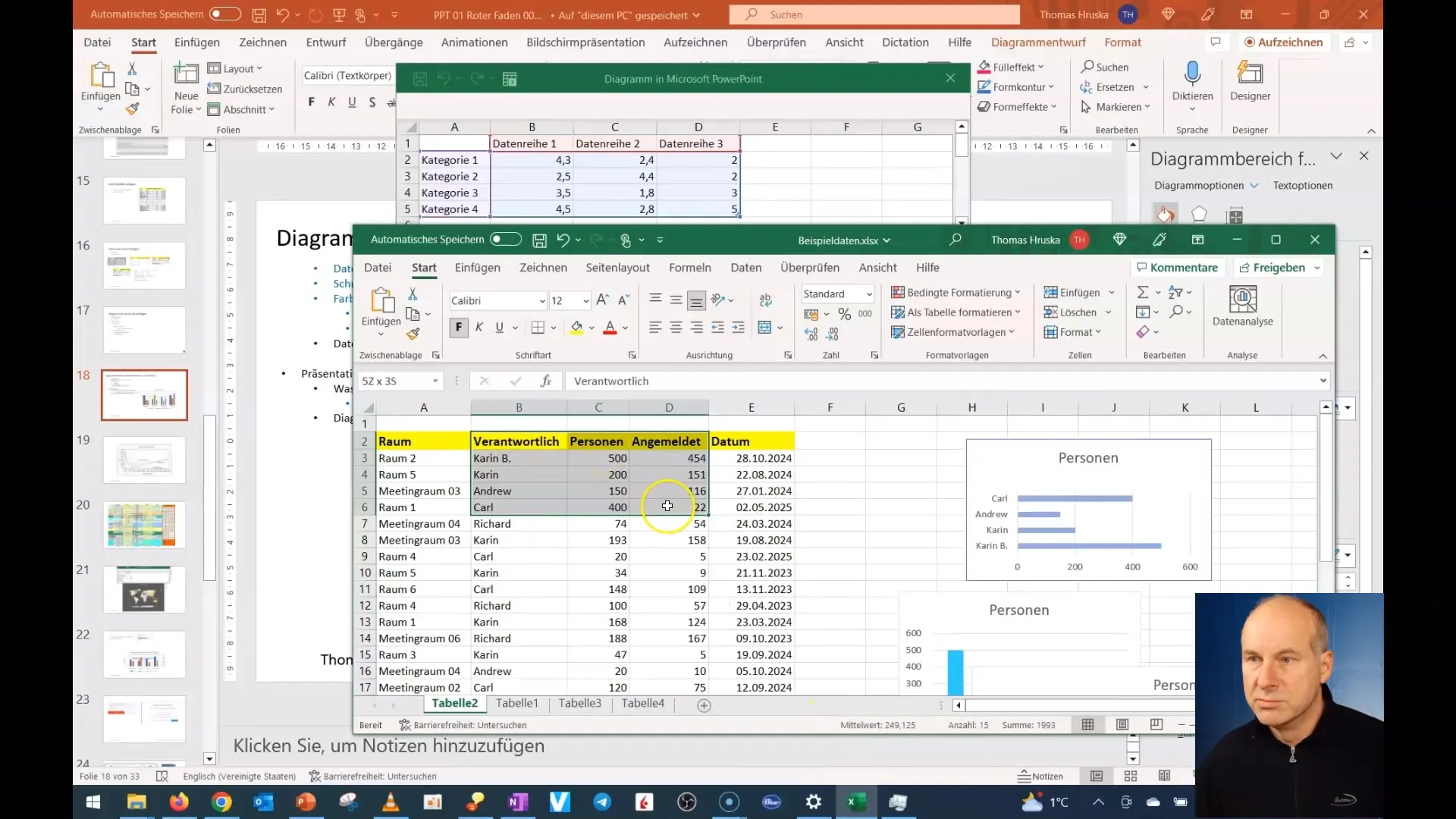
Ajustarea diagramei
Acum, că ai introdus datele tale, e momentul să formatezi diagrama. Pentru asta, selectează întreaga diagramă făcând un simplu clic pe ea. Poți ajusta dimensiunea textului pentru titlurile diagramei, etichetele axelor și legenda. De exemplu, fă clic pe titlul, pentru a edita fontul și dimensiunea personalizat. Acest lucru garantează că publicul tău va putea citi totul cu ușurință.
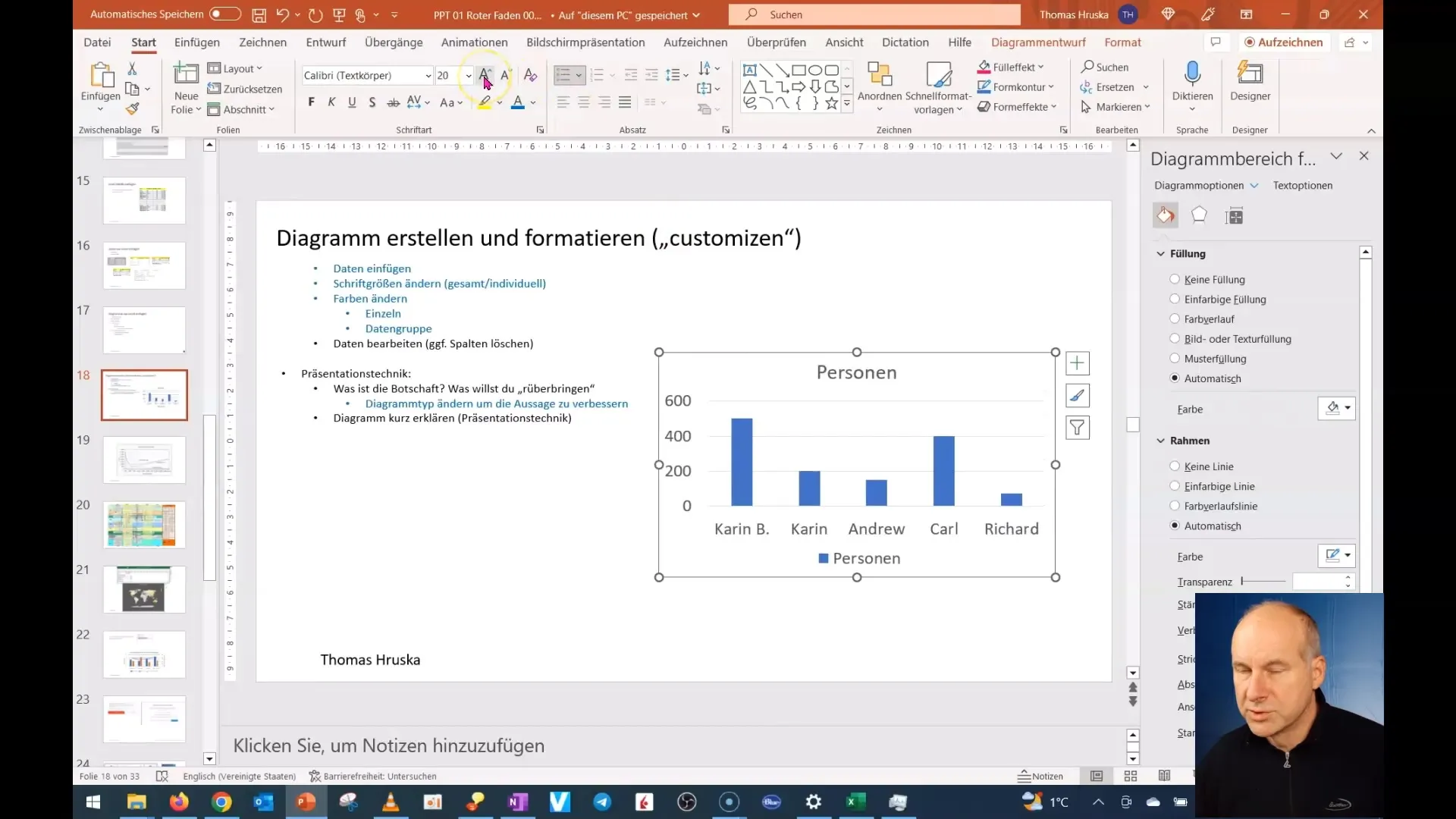
Schimbarea dimensiunii textului
Dacă dorești să ajustezi dimensiunea textului pentru diferite elemente ale diagramei, poți selecta ușor fiecare loc de text în parte și să îi schimbi dimensiunea. Poți face mai mică legenda și să ajustezi etichetele de date pentru a îmbunătăți lizibilitatea. Aceste modificări fac o mare diferență în claritatea prezentării tale.
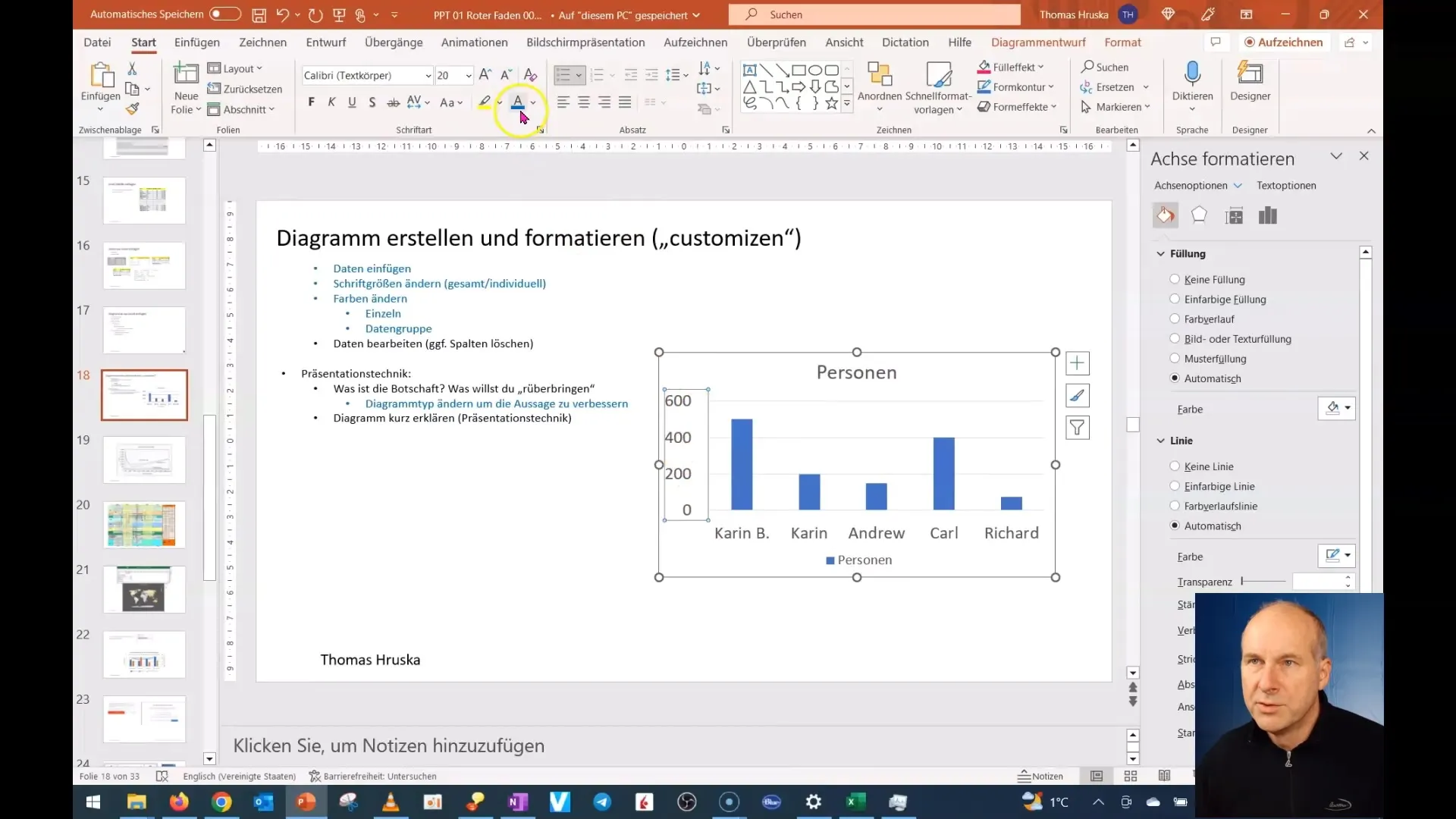
Editarea sursei de date
Pentru a face modificări asupra sursei de date, poți face clic pe diagramă, apoi pe fila „Instrumente diagrame” și, în cele din urmă, selectează „Editare date”. În acest fel, vei avea acces la sursa de date originală, unde poți adăuga informații suplimentare sau modifica intrările existente.
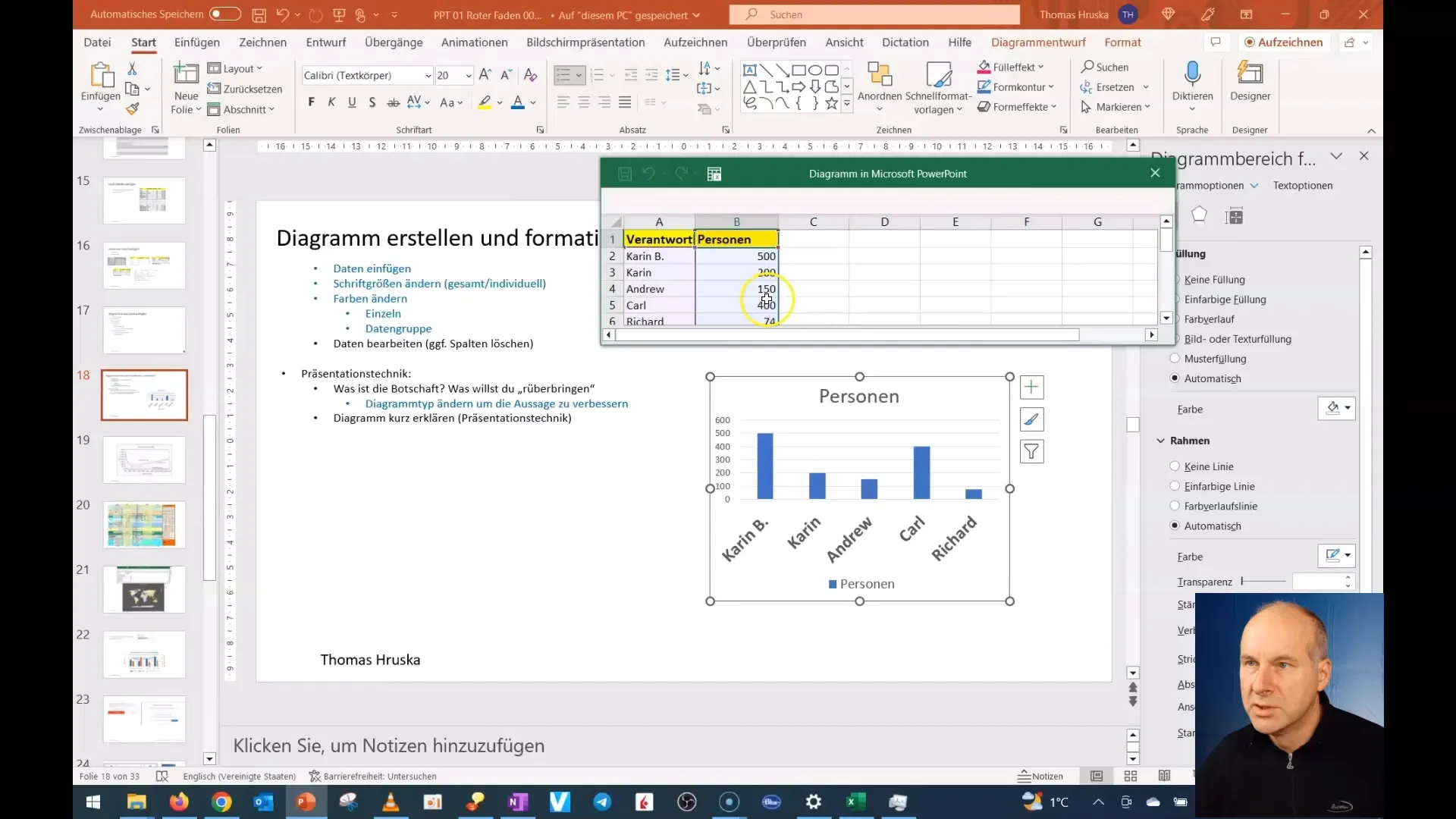
Aranjarea diagramei
Următorul pas constă în organizarea layout-ului diagramei. Elimină elementele inutile, cum ar fi titlul diagramei, dacă nu este nevoie. Poziționează legenda într-un loc care ocupă mai puțin spațiu, dar totuși este vizibil. Acest lucru ajută publicul tău să se concentreze asupra datelor esențiale.
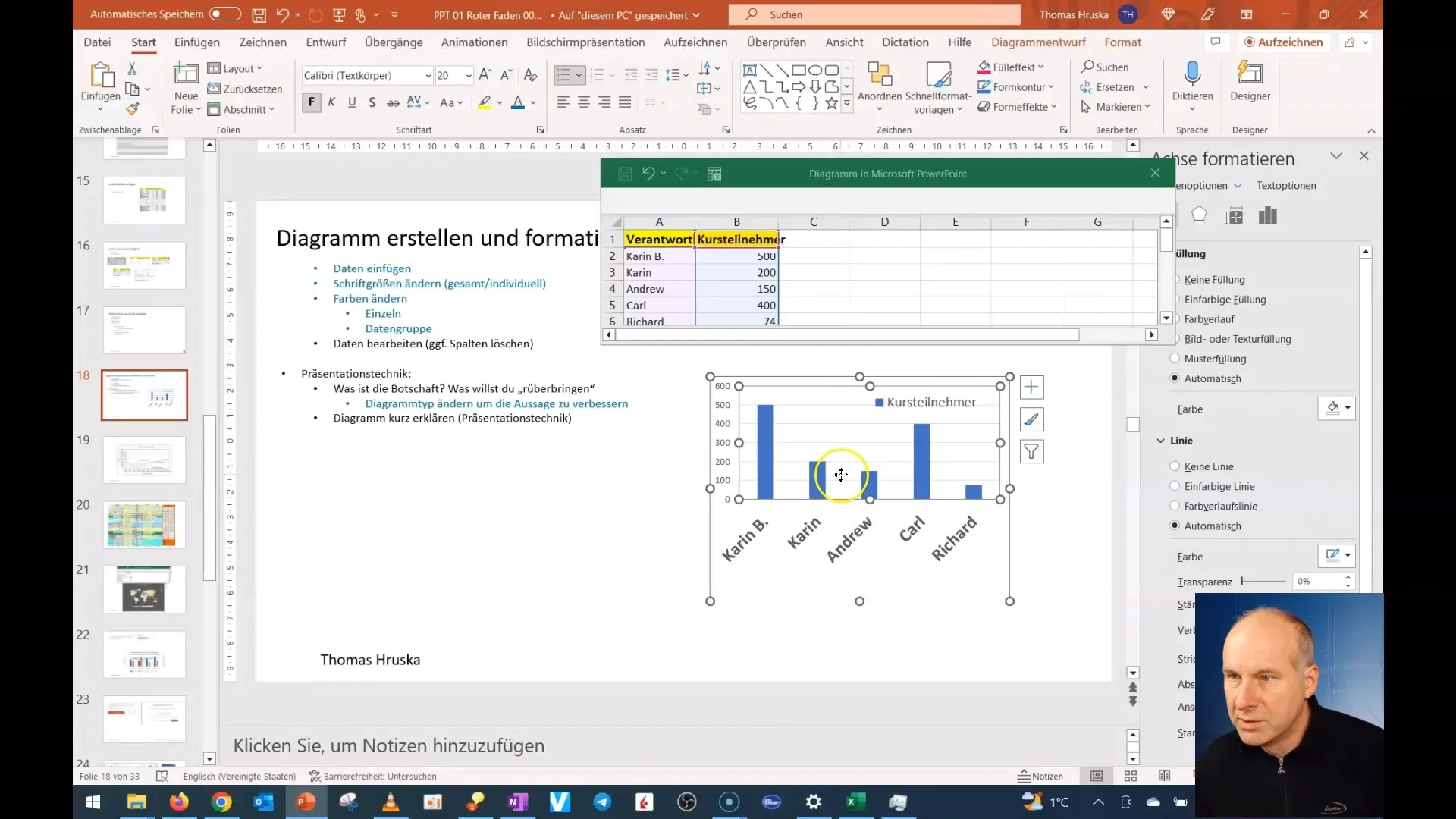
Schimbarea culorilor
Un alt element important al designului diagramei este ajustarea culorilor. Pentru a schimba culorile coloanelor sau liniilor tale, fă clic pe elementele corespunzătoare din diagramă. Acolo poți alege din paleta de culori sau să selectezi culori personalizate care se potrivesc mai bine prezentării tale.
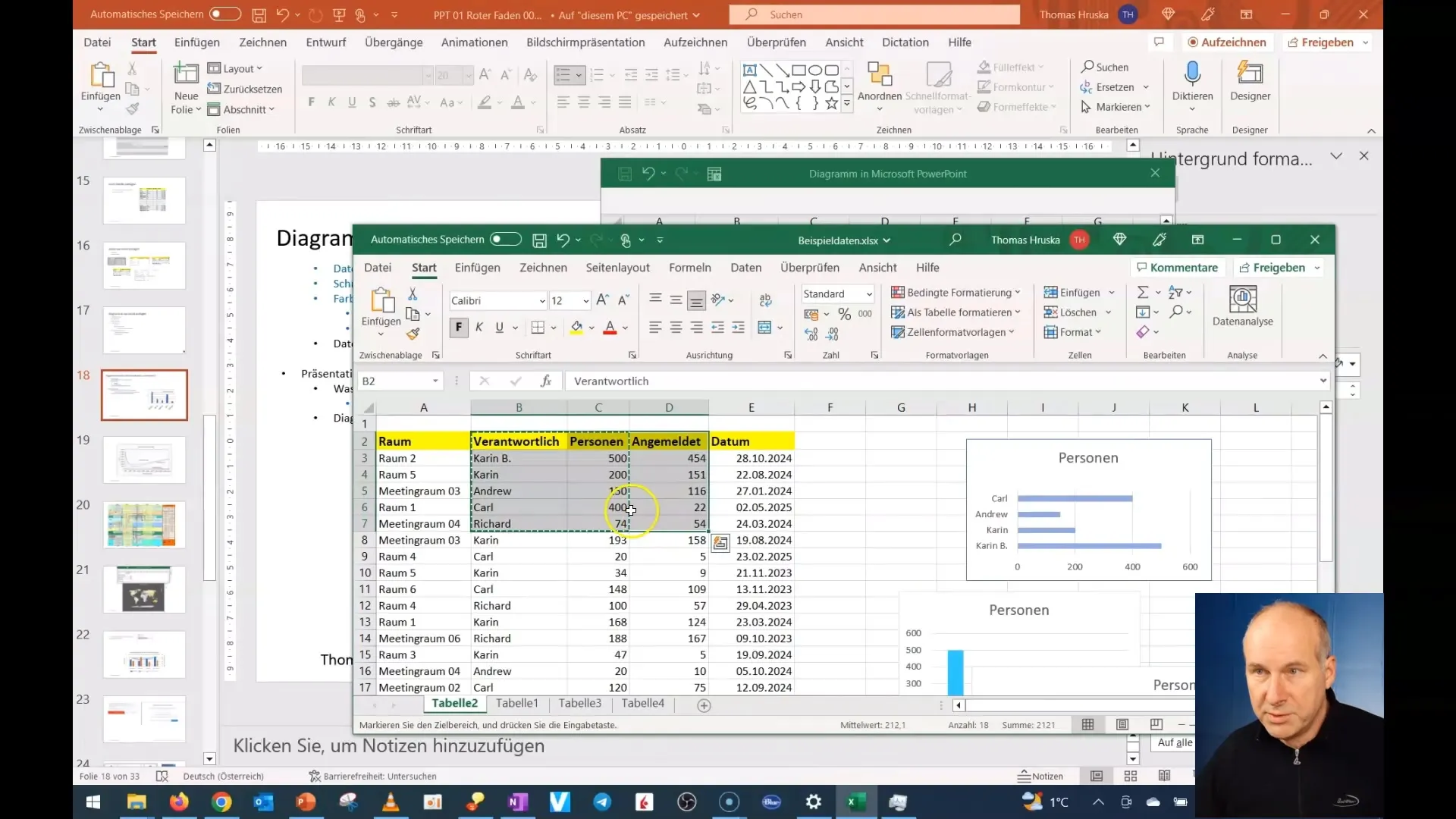
Verificarea previzualizării diagramei
Acum este important să arunci o privire asupra diagramei tale și să te asiguri că toate modificările arată bine. Ai grijă ca dimensiunea fontului să fie lizibilă și culorile plăcute. Verifică și aranjamentul general și asigură-te că toate informațiile sunt clare și ușor de înțeles.
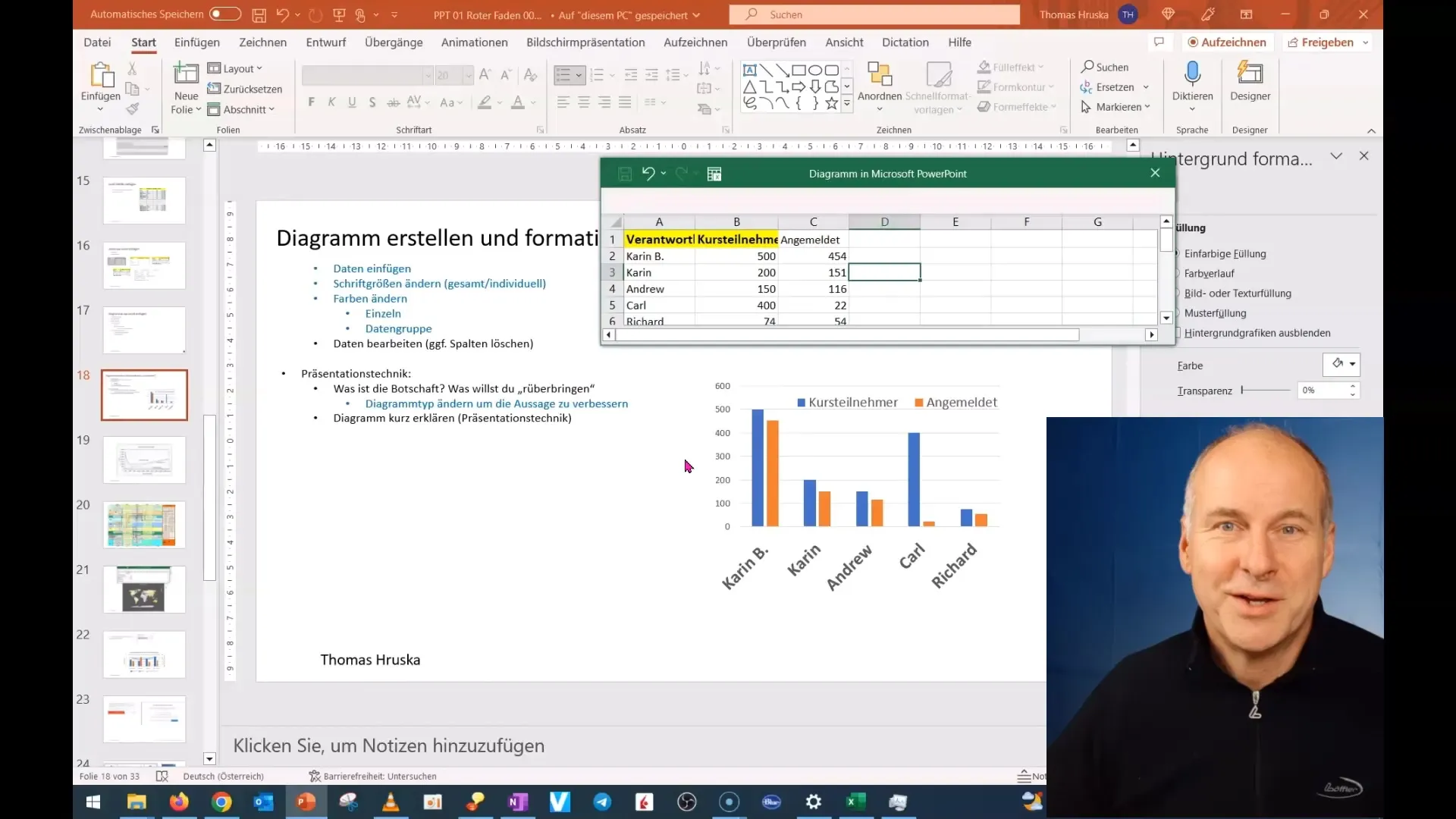
Rezumat
În total, acum ai învățat cum să creezi diagrame în PowerPoint, să adaugi date și să îți ajustezi aspectul și lizibilitatea diagramei tale. Aceste abilități te vor ajuta să-ți îmbunătățești prezentările și să-ți prezinte datele într-un mod atrăgător.
Întrebări frecvente
Cum pot insera o diagramă în PowerPoint?Mergi la „Inserare“, selectează „Diagramă“ și apoi tipul dorit.
Cum pot insera date din Excel în diagrama mea?Copiază datele din Excel și inserează-le în diagrama din PowerPoint.
Pot schimba dimensiunea fontului în diagrama mea?Da, poți ajusta individual dimensiunea fontului pentru titlu, axe și legendă.
Cum pot schimba culorile în diagrama mea?Click pe elementul diagramei pe care vrei să îl schimbi și selectează paleta de culori dorită.
Cum pot edita sursa datelor diagramelor mele?Selectează diagrama și mergi la „Instrumente diagramă“, apoi la „Editare date“.


